Ažurirano dana
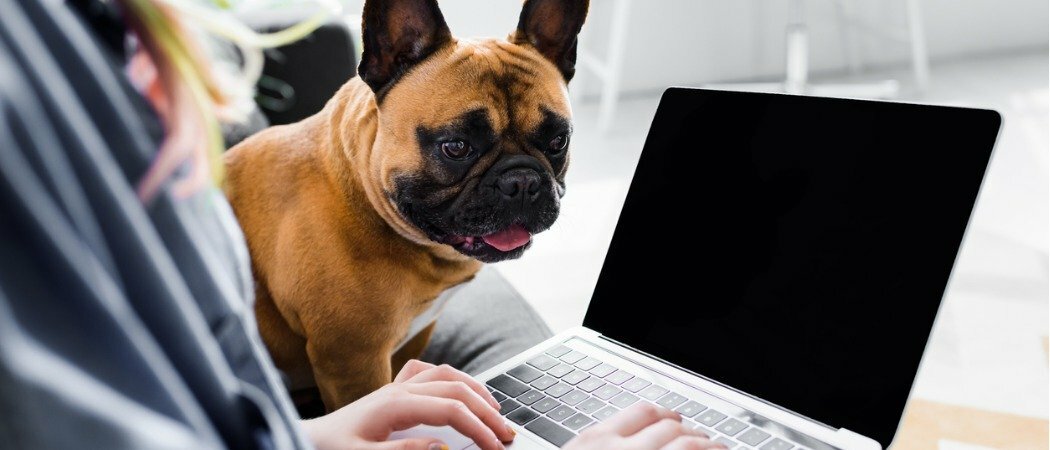
Zoom je koristan alat za sve koji se žele daljinski povezati s drugima. Evo kako započeti.
Tijekom ovogodišnje pandemije, usluga freemium Zoom postala je način za daljnju komunikaciju obitelji i prijatelja. Pokrenut prije gotovo 10 godina, Zoom je već vidio kako njegova popularnost znatno raste posljednjih godina. Međutim, taj rast je uglavnom došao preko poslovne zajednice, koja je Zoomova ciljna publika. Otkako je zavladao novi koronavirus, upotreba Zooma je eksplodirala. Uslugu najviše koriste školski učitelji, bake i najbolji prijatelji svih učenika.
Što je Zoom?
San Jose, kalifornijski Zoom, komunikacijska je platforma koja sadrži alate za video i glasovne sastanke. Za razliku od mnogih alternativa na tržištu, Zoom je dostupan na više platformi, uključujući putem weba i aplikacija. Svaki sastanak uvećavanja obično ima domaćina i razne pozive. Zoom nudi premium pakete, uključujući one za male timove, mala i srednja poduzeća i poduzeća. Postoji i besplatni paket koji svima omogućuje korištenje.
Osnovni osobni paket Zoom omogućava domaćinu da na sjednicu pozove i do 100 ljudi. Maksimalno dopušteno vrijeme za ove sastanke je 40 minuta, iako je Zoom za mnoge smanjio ovo ograničenje tijekom pandemije. Besplatni osnovni paket omogućuje neograničene sesije, iako istovremeno možete održati samo jedan sastanak.
Početak rada sa zumom
Vas nemoj potreban vam je Zoom račun da biste se pridružili sastanku, iako vam je potreban račun za domaćin. Račun možete najlakše stvoriti putem aplikacije Zoom Cloud Meetings za iOS / iPadOS ili Android. Također možete stvoriti račun putem Povećavanje web stranice.
Kreirajte novi zum račun
Da biste stvorili račun putem aplikacije Zoom:
- Odaberi Povećajte sastanke u oblaku aplikacija na vašem mobilnom uređaju.
- slavina Prijavite se na glavnoj kartici Zoom.
- Potvrdite svoje Datum rođenja. Ti se podaci ne pohranjuju.
- Dodajte svoje email adresa, prvi i zadnji Imei pristanite na uvjeti usluge.
- slavina u redu u skočnom okviru.
- Provjerite e-poštu za potvrdu od Zooma.
- Dodirnite veza u e-pošti da aktivirate svoj račun.
- Dodati lozinka.
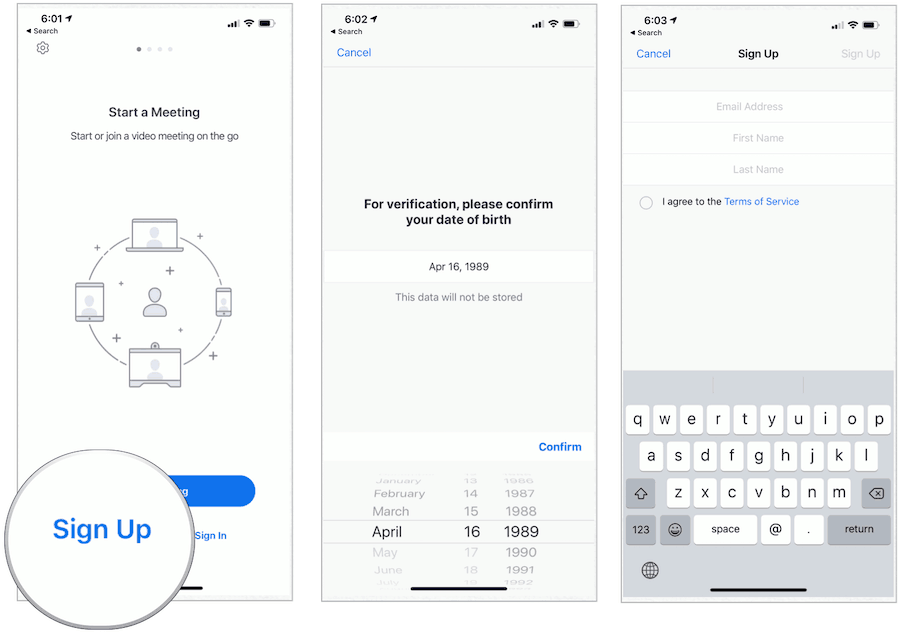
U ovom trenutku možete pozvati ljude da odmah prisustvuju sastanku ili dovršiti postavljanje računa pomoću upita. Bez obzira na to, sada možete ugostiti Zoom sastanke!
Pokretanje zum sastanka
Jednom kada se prijavite na svoj novi Zoom račun, možete započeti sastanak slijedeći ove upute:
Na vašem mobilnom uređaju:
- Odaberi Aplikacija za uvećanje na svom mobilnom uređaju.
- Odaberi Upoznajte i razgovarajte pri dnu aplikacije.
- slavina Novi sastanak.
- Odaberite za Započnite sastanak.
- slavina Poziv pomoću Interneta.
- izabrati sudionici.
- Zatim odaberite Pozvati.
- Dodajte sudionike. Možete dodati putem e-pošte, poruke, pozivnice ili kopirati URL. Možete dodati do 100 ljudi po sesiji.
- slavina Uključi mikrofon uključiti zvuk.
- izabrati Pokrenite video kako bi sudionici mogli vidjeti vaše lice.
- Kada završite, dodirnite Kraj.
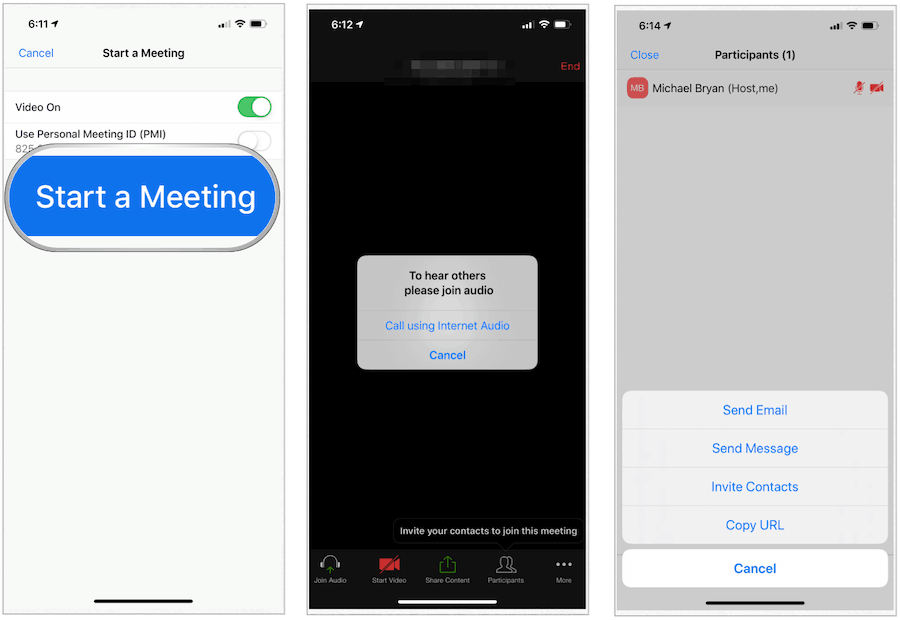
Na internetu:
Nakon što se prijavite na web mjesto Zoom, možete započeti sastanak koristeći korake slične gore navedenim.
Pridružiti se Zoom sastanku
Kada ste pozvani na sastanak uvećanja, možete unijeti sljedeće korake:
Kroz aplikaciju Zoom:
- Instalirajte Povećajte sastanke u oblaku aplikacija ako to još niste učinili.
- Dodirnite aplikaciju.
- Odaberi Pridružite se sastanku.
- Uđi ID poruke koju ste dobili od domaćina.
- Dodajte svoje Ime.
- slavina Pridružiti pridružiti se sastanku.
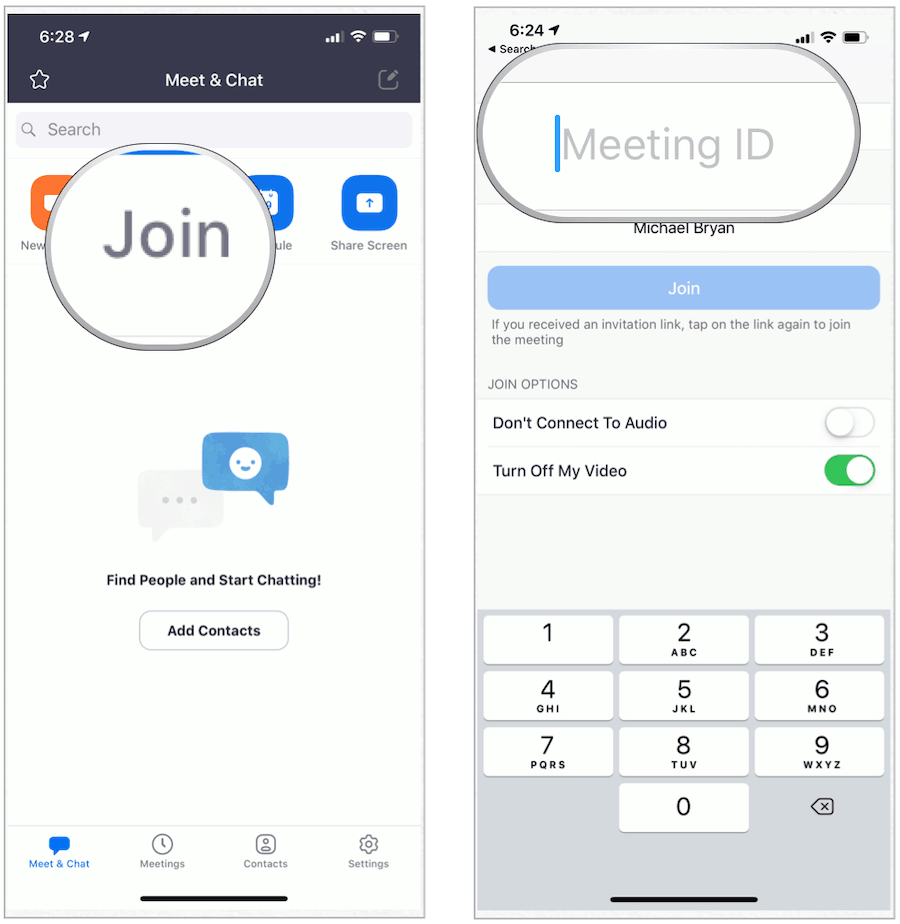
Prema zadanim postavkama, audio i video uređaja na uređaju su uključeni. Možete i prije prezentacije i tijekom prezentacije isključiti pomoću upita.
Na web mjestu Zoom:
- Posjetiti Povećajte stranicu pridruživanja na liniji.
- Uđi ID sastanka ili Ime osobne veze pod Pridružite se sastanku.
- Klik Pridružiti.
- Slijedite dodatne korake prema potrebi.
Ostale napomene koje treba razmotriti
Neke važne napomene vrijedi uzeti u obzir i kao Zoom domaćin i sudionik, uključujući sljedeće.
Povećaj domaćin
- Kroz Zoom možete zakazati sastanke u budućnosti. Zoom nudi razne metode za zakazivanje sastanka. Osim pomoću aplikacije Zoom, sastanak možete zakazati i putem klijenta za radne površine, web portala ili pomoću nekog od Povećajte mnogo dodataka, koji su dostupni za različite programe kalendara.
- Kao sigurnosnu mjeru Zoom je nedavno dodao značajku čekaonice. Ovaj alat omogućuje vam kontrolu kada se sudionik pridruži sastanku. Kao iu stvarnom životu, sudionici ne mogu ući u sobu dok im to nije dopušteno.
- Domaćin može koristiti osobni ID sastanka ili ID poruke da bi sudionici mogli pristupiti. Prva je broj koji je izravno vezan za domaćina. Idealno je za pojedince koji imaju redovne sastanke sa istim sudionicima. S druge strane, sastanak ID-a ima jednu upotrebu. Jednom kada sesija završi, broj više nije upotrebljiv. Idealno bi bilo da se ID-ovi poruka upotrebljavaju za zakazivanje više sastanaka. Dodjeljivanjem zasebnog broja za svaki sastanak, možete bolje upravljati popisom sudionika i postavkama sastanka.
- Kao domaćin, možete odlučiti želite li dodijeliti lozinku za sastanke. Samim tim dodajete još jedan sloj sigurnosti.
Učesnik zumiranja
- Prije nego što se pridružite sastanku, provjerite je li mikrofon vašeg uređaja operativan. Slušalice su korisne i za vrijeme sjednica; postavite ih prije početka sesije.
- Iskoristite mogućnost zanemarivanja glasa i isključivanja videozapisa tijekom sastanka za uvećavanje. Učinite to radi dodatne privatnosti.
Sažetak
Zoom je koristan alat za sve koji se žele daljinski povezati s drugima. Iako su u početku kreirane za poslovnu upotrebu, pojedinci također rastu uslugu. Upotrijebite ga za povezivanje sa svojim prijateljima, obitelji i drugim voljenima i uživajte!
Što je osobni kapital? 2019. pregled, uključujući kako ga koristimo za upravljanje novcem
Bilo da prvo započinjete s ulaganjem ili ste iskusni trgovac, Personal Capital ima za svakoga ponešto. Evo pogleda na ...
